要下载并安装Telegram电脑版中文安装包,请访问Telegram官方网站,选择与你的操作系统匹配的版本并下载。下载完成后,打开安装包,按照向导完成安装,并在设置中选择简体中文。注册时,输入手机号接收验证码,并设置个人信息。安装和使用中遇到问题,可在设置中解决或更新应用以确保最佳体验。
准备工作
确保你的电脑符合Telegram电脑版的系统要求。Telegram支持Windows、MacOS和Linux系统。具体来说,Windows用户需要Windows 7或更高版本,Mac用户需要MacOS 10.10或更高版本,而Linux用户需要任何较新的Linux发行版。建议至少有2GB的RAM和100MB的可用存储空间。此外,确保你的网络连接稳定,下载过程可能需要几分钟到十几分钟,取决于你的网络速度。
下载Telegram电脑版中文安装包
首先,访问Telegram官方网站。在主页上,你会看到一个大大的“Get Telegram for Windows/Mac/Linux”按钮。点击这个按钮,根据你的操作系统选择相应的下载链接。
下载文件大小约为30-50MB,具体大小取决于你的操作系统。Windows版本约为35MB,MacOS版本约为40MB,Linux版本约为30MB。确保你有足够的存储空间来完成下载。
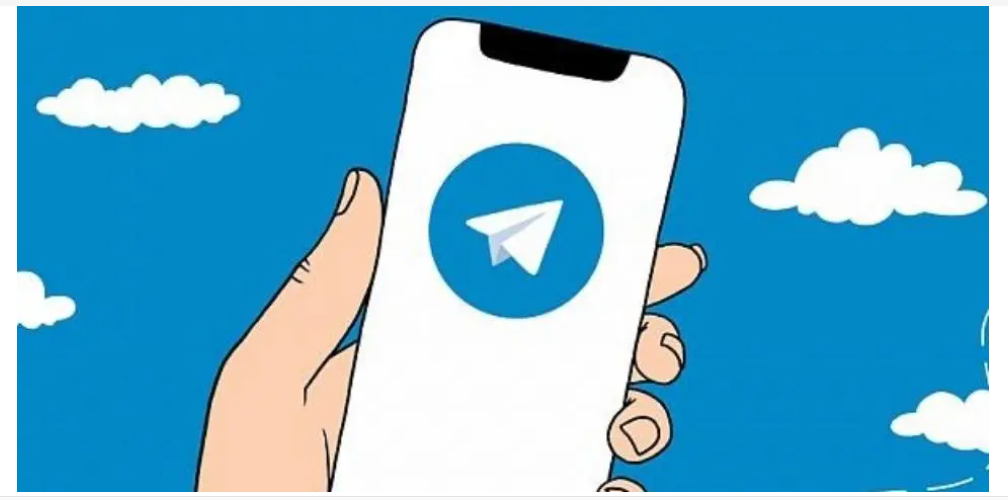
安装Telegram电脑版
下载完成后,找到下载的安装包文件并双击打开。安装向导将引导你完成安装过程。
- 启动安装向导:双击安装文件后,安装向导会启动。首先会显示欢迎界面,点击“下一步”继续。
- 选择安装位置:你可以选择安装Telegram的文件夹,建议使用默认路径。点击“下一步”继续。
- 创建快捷方式:选择是否在桌面创建快捷方式,方便你快速启动Telegram。点击“下一步”继续。
- 安装进程:点击“安装”按钮,安装过程将开始,通常只需几分钟。
- 完成安装:安装完成后,点击“完成”按钮,Telegram将自动启动。
注册与登录
启动Telegram后,你会被要求输入你的手机号进行注册。
- 输入手机号:在注册页面输入你的手机号,并选择你的国家代码。点击“下一步”。
- 接收验证码:你会收到一条短信验证码,将验证码输入应用中。若未收到验证码,可以选择重新发送。
- 设置个人信息:验证成功后,Telegram会要求你设置个人信息,包括姓名和头像。你可以上传一张头像图片,设置你的显示名称。
界面及基本功能介绍
Telegram的界面设计简洁直观。主要界面包括左侧的聊天列表和右侧的聊天窗口。
- 主要界面:左侧是聊天列表,显示你所有的对话和群组。右侧是聊天窗口,显示当前选中的对话内容。
- 添加联系人:点击左上角的“三条线”图标,选择“联系人”,然后点击“添加联系人”。输入对方的手机号或用户名,点击“保存”。
- 发送消息:在聊天窗口中输入文字并按回车键发送消息。你也可以点击聊天窗口下方的“附件”图标,选择文件、图片、视频等进行发送。
- 创建群组:点击左上角的“三条线”图标,选择“新建群组”。选择要添加的联系人,输入群组名称,点击“创建”。
常见问题及解决方法
在安装或使用Telegram过程中,可能会遇到一些常见问题。
- 下载失败:如果下载过程中断或失败,建议检查网络连接,并尝试更换下载源或使用VPN。
- 安装文件损坏:如果安装文件无法打开或损坏,建议重新下载安装包,确保下载过程中未被中断。
- 无法接收验证码:如果没有收到验证码,可以尝试重新发送,或使用语音验证码选项。
- 如何切换语言:若初次安装未选择中文,可以在应用设置中找到“语言”选项,点击后选择“简体中文”。无需重启应用,界面会立即切换为中文。
- 更新与维护:Telegram会定期发布更新。可以在设置中启用自动更新功能,确保应用始终保持最新版本。定期更新有助于获取最新功能和安全修复。